Ifølge en nylig undersøgelse er Google Chrome en af de mest populære webbrowsere rundt om i verden. En fordel ved Chrome er, at det gør et godt stykke arbejde med at holde styr på dine loginoplysninger, såsom brugernavne og adgangskoder. Når du tilmelder dig et websted eller en tjeneste, bliver du bedt om at gemme oplysningerne. Næste gang du logger ind på hjemmesiden, udfylder den automatisk formularen. Denne tutorial demonstrerer hvordan du får vist gemte adgangskoder i din Chrome på pc'er og mobile enheder.
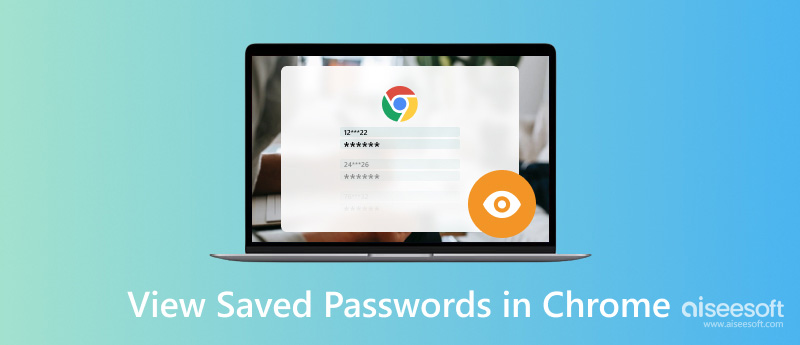
Uanset om du bruger Google Chrome på Windows, Mac, Chrome OS eller Linux, kan du se gemte adgangskoder i Chrome Adgangskodehåndtering. Desuden giver det dig mulighed for at redigere, kopiere og fjerne disse adgangskoder.
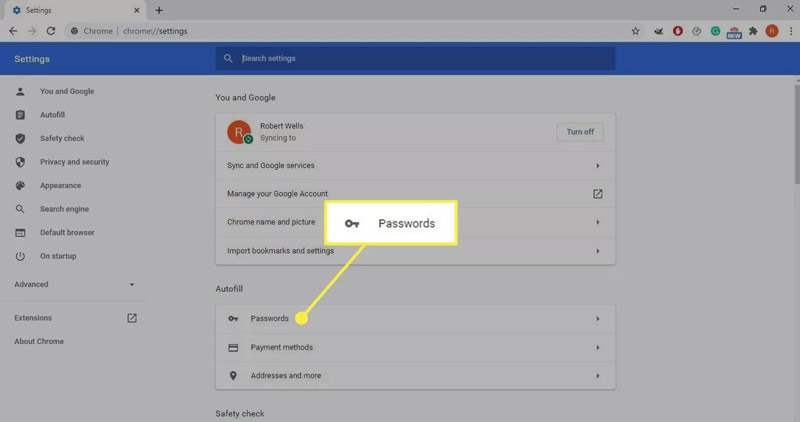
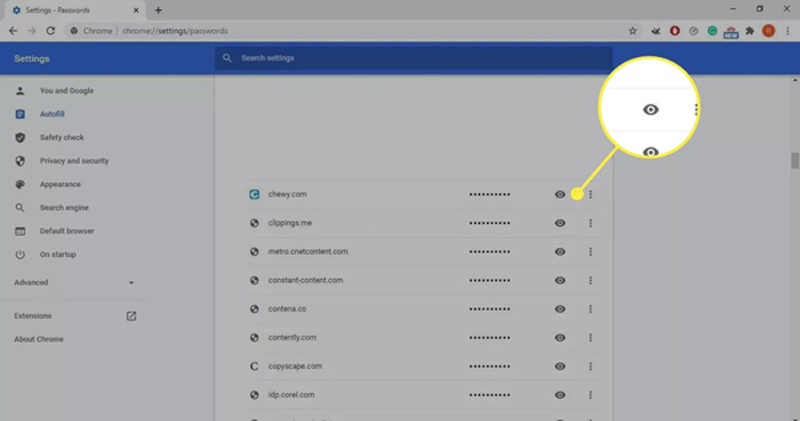
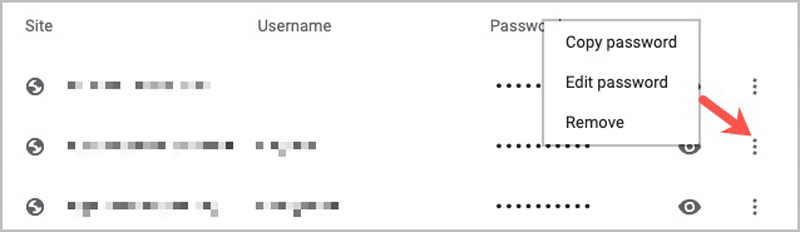
I dag bruger flere og flere mennesker Chrome på deres håndsæt. Derudover er det standardwebbrowseren på en del af Android-telefoner. Heldigvis har Google også migreret adgangskodeadministratoren til Chrome-appen.
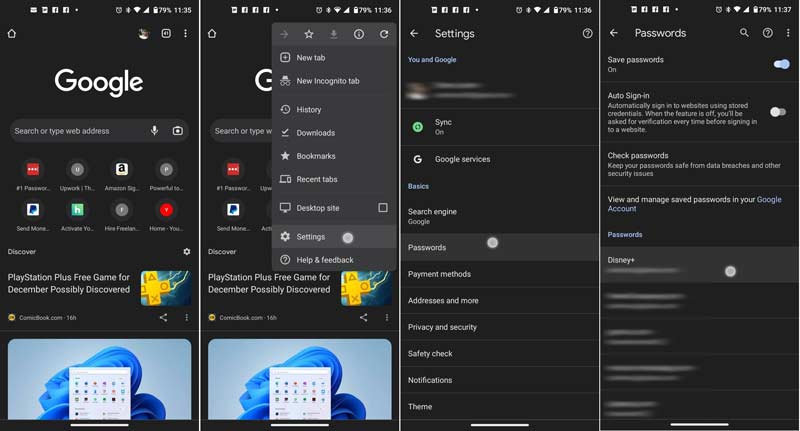
Husk, at du skal slå til Gem adgangskoder mulighed i Chrome; ellers gemmer den ikke dine loginoplysninger automatisk.
Nogle iPhone-brugere har Google Chrome på deres håndsæt. Den indbyggede adgangskodehåndtering er kun en enkel måde at se gemte adgangskoder i Chrome på. Hvis du har brug for en mere effektiv måde at administrere dine adgangskoder, Aiseesoft iPhone Password Manager er et godt valg.

Downloads
Aiseesoft iPhone Password Manager - Bedste Password Manager til iPhone
100 % sikker. Ingen annoncer.
100 % sikker. Ingen annoncer.
Sådan får du vist gemte Chrome-adgangskoder på din iPhone
Når du har brug for at se gemte Chrome-adgangskoder på din iPhone, skal du installere den bedste adgangskodeadministrator på din pc og starte den. Tilslut derefter din iPhone til den samme pc med et USB-kabel. Du må hellere bruge det kabel, der fulgte med dit håndsæt, for at undgå datatab og hardwareskade.

Når din iPhone er fundet, skal du klikke på Starten knappen for at scanne din mobilenhed. Når du bliver bedt om det, skal du angive en iTunes backup-adgangskode for at beskytte dine adgangskoder. Vent på, at scanningen er færdig, og du vil blive ført til forhåndsvisningsvinduet. Her er de adgangskoder, der er gemt på din iPhone, kategoriseret efter typer, som f.eks WiFi-konto, Web- og app-adgangskode, Email kontoog Apple-id. For at se gemte Chrome-adgangskoder på din iPhone skal du vælge Web- og app-adgangskoder. Adgangskoderne er som standard skjulte. Klik på Eye ikonet, og du vil se detaljerne.

Hvis du har til hensigt at sikkerhedskopiere dine adgangskoder til din computer, skal du markere afkrydsningsfelterne ud for de ønskede elementer og klikke på eksport knap. Indstil derefter en bestemt destinationsmappe, og skriv et filnavn ned. Et par sekunder senere vil du få adgangskoderne gemt på din iPhone til din harddisk.
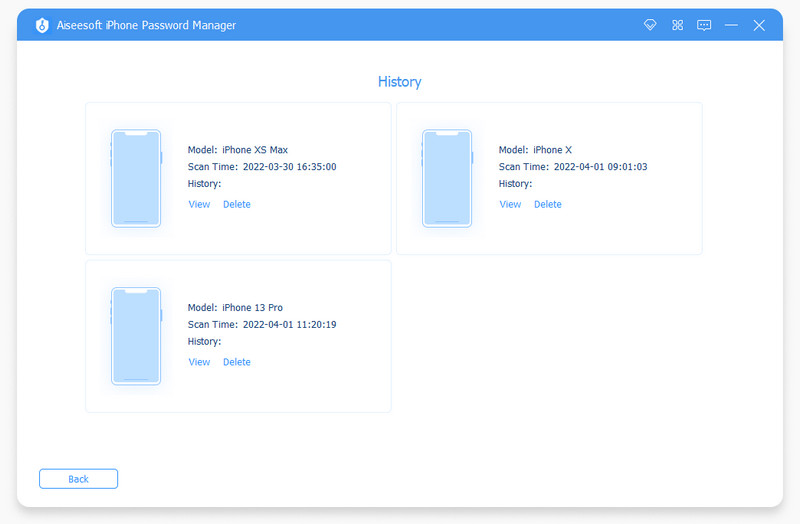
Hvordan rydder jeg alle mine gemte adgangskoder i Chrome?
Chrome integrerer ikke en hurtig måde at slette alle dine gemte adgangskoder på én gang. Du skal rydde dem én efter én på enten mobilappen eller desktopbrowseren.
Hvordan sletter jeg gemte adgangskoder i Chrome?
I din desktopbrowser skal du gå til Indstillinger menu, skal du flytte til Auto-udfyld sektion, og klik Nulstilling/ændring af adgangskoder for at se gemte adgangskoder. Klik derefter på Mere knappen med et ikon med tre prikker, og vælg Fjern. I Chrome-mobilappen skal du trykke på og udvide Mere Knappen, vælg Indstillinger, og vælg Nulstilling/ændring af adgangskoder. Tryk på den ønskede adgangskode, vælg Redigere, og vælg derefter Slette på bunden. Dette er trinene til at fjerne autofyld adgangskode på Chrome.
Hvorfor gemmer Chrome ikke adgangskoder?
Åbn din Chrome-browser, gå til Indstillinger skærm, skal du finde
Konklusion
Nu bør du forstå, hvordan du ser og rediger de gemte adgangskoder i Google Chrome på Windows, Mac, Linux, Android og iPhone. Den indbyggede adgangskodemanager er en nem måde at gemme og administrere dine adgangskoder på websteder. Aiseesoft iPhone Password Manager er på den anden side en fremragende metode til at administrere de adgangskoder, der er gemt på din iPhone. Flere spørgsmål? Skriv dem venligst ned under dette indlæg.

Video Converter Ultimate er fremragende videokonverter, editor og forstærker til at konvertere, forbedre og redigere videoer og musik i 1000 formater og mere.
100 % sikker. Ingen annoncer.
100 % sikker. Ingen annoncer.